萤石云视频是针对家庭和企业用户推出的一款视频服务类产品,那么用户在使用这款软件时,怎么设置视频封面呢?下面小编准备好了相关内容,还不知道的朋友一起来看看吧。
1、打开萤石云视频,在“萤石”页签,点击设备名称右侧的“:”;
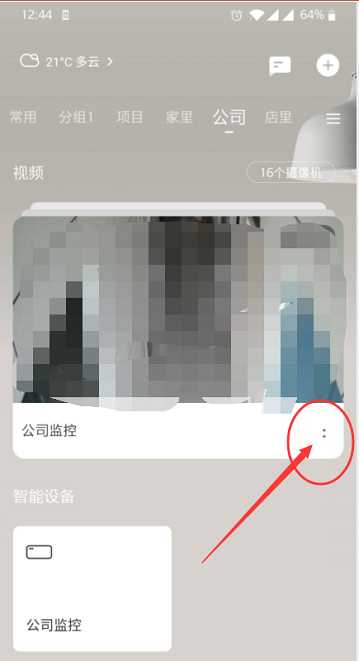
2、进入设置界面,在设置界面点击“视频通道管理”;
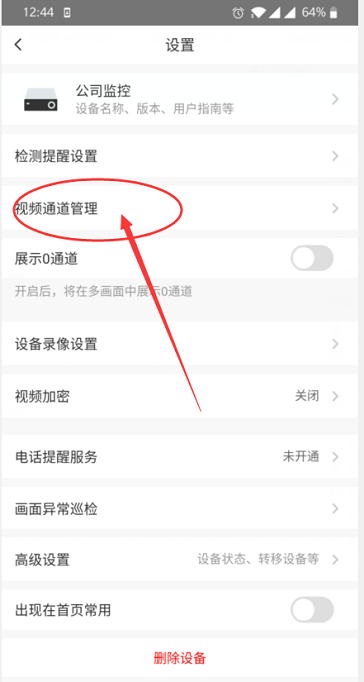
3、在视频通道管理,选择要修改封面的视频,单击进入设置;
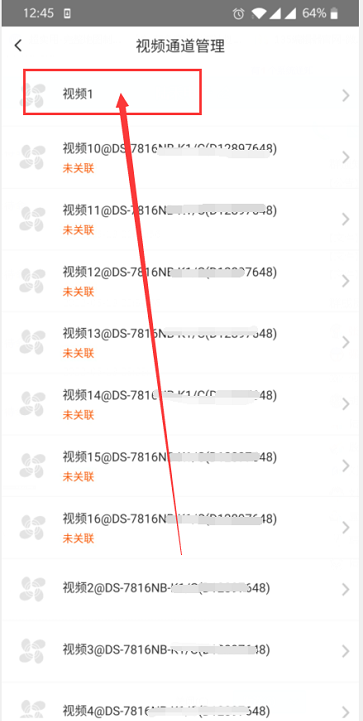
4、在视频设置页面,单击“高级设置”,进入高级设置界面;
5、在高级界面,选择“视频封面”,点击进入;
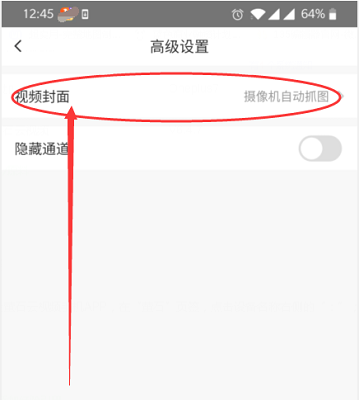
6、在视频封面,选择“固定图片”,然后再点下方的“设置”,为视频设置封面,在跳出来的弹窗选择“拍照”或是“相册选取”,均可。
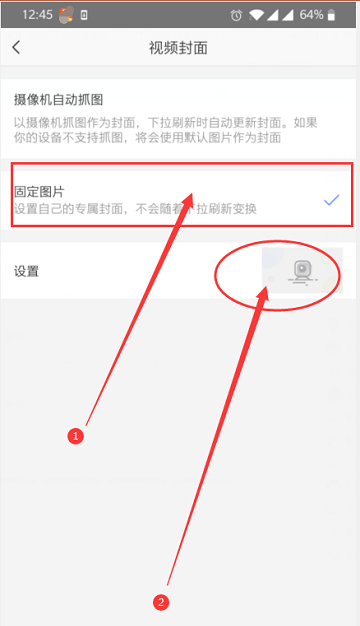
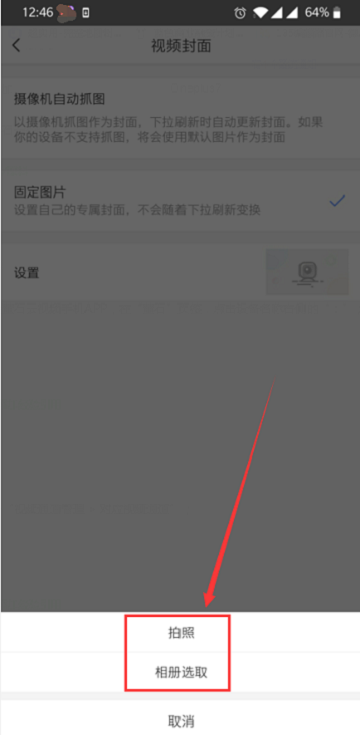
以上就是给大家分享的萤石云视频如何设置视频封面的全部内容,希望能帮到大家!
———想要了解更多资讯就请继续关注zi7吧!

99.65MB
点击查看
17.65MB
点击查看
40.18MB
点击查看
40.92MB
点击查看
28.98MB
点击查看
109.07MB
点击查看